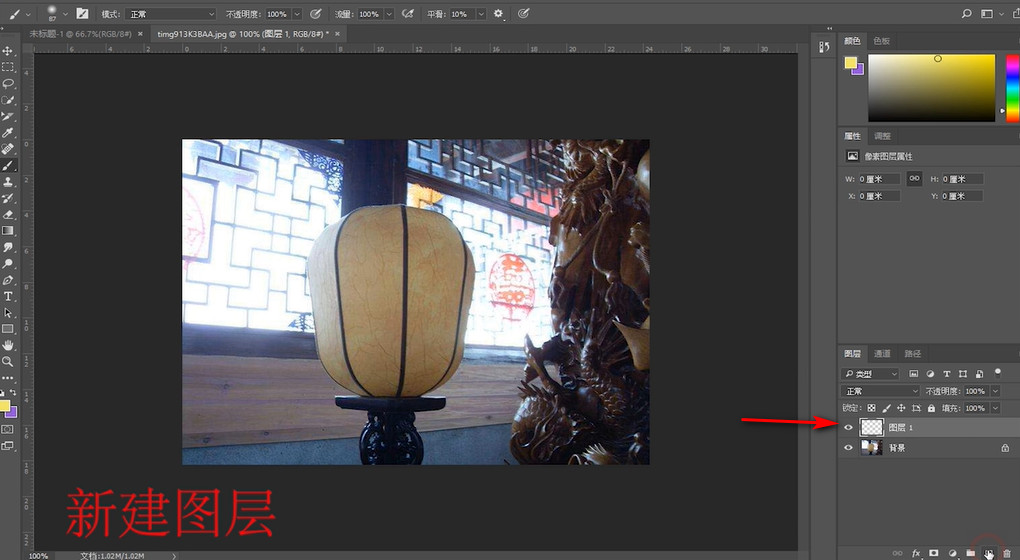ps给灯添加发光效果
1、在ps里面点击“新建”。
2、在新建文档里面点击“创建”。
3、点击“文件-打开”。
4、在电脑里“图片”需要的图片。
5、点击“新建图层”。
6、点击“画笔工具”。
7、将前景色设置为黄色,点击“确定”。
8、使用画笔在灯周围涂抹。
9、将混合模式改为“线性减淡”。
10、双击打开新建图层,取消“透明图层选项”,点击“确定”。
11、最后效果图就做好了。
12、总结如下。
声明:本网站引用、摘录或转载内容仅供网站访问者交流或参考,不代表本站立场,如存在版权或非法内容,请联系站长删除,联系邮箱:site.kefu@qq.com。